windows7系统开机声音如何修改 windows7开机声音怎么设置
在启动win7电脑的过程中,一些细心的用户可能会注意到win7的开机声音,其实大多数用户都对开机声音不太喜欢,其实我们也可以对win7电脑的开机声音进行设置成自己喜欢的,那么windows7系统开机声音如何修改呢?接下来小编就来告诉大家windows7系统开机声音修改设置方法。
具体方法:
1、在Windows7系统桌面,点击左下角的开始按钮,在弹出的菜单中选择“控制面板”菜单项
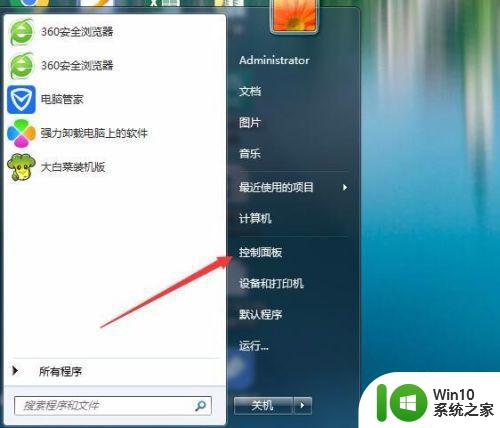
2、在打开的控制面板窗口中,点击“硬件和声音”图标
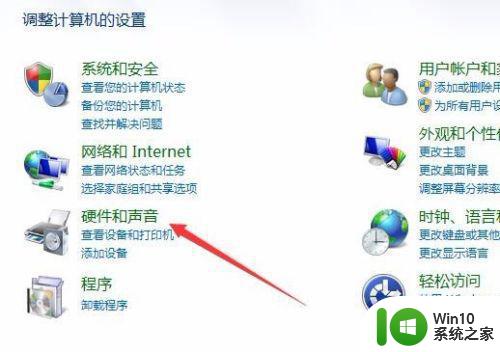
3、在打开的新窗口中,点击“声音”快捷链接
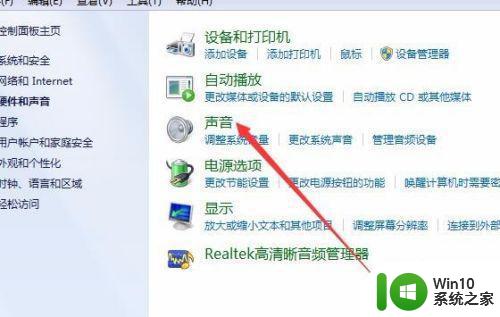
4、这时会打开声音设置窗口,点击上面的“声音”标签
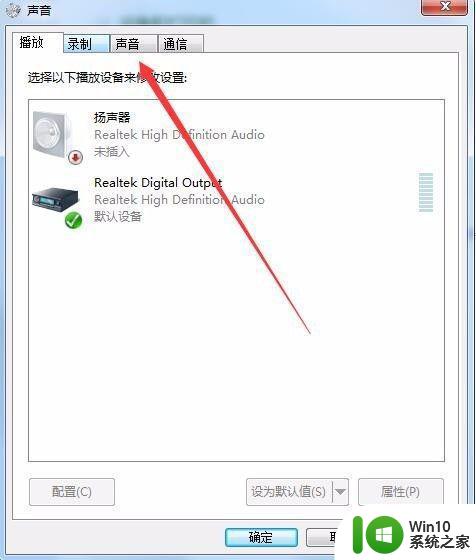
5、在声音方案下拉菜单中,我们可以选择不同的方案来修改系统的声音,当然我们也可以自定任何一个方案下的声音
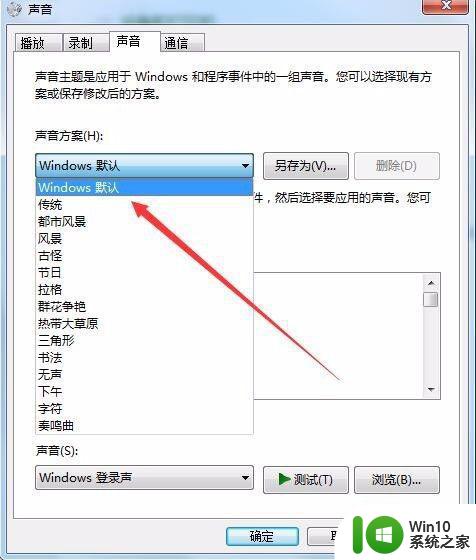
6、因要修改Windows7的开机声音,所以在程序事件窗口中,我们选择“Windows登录”一项
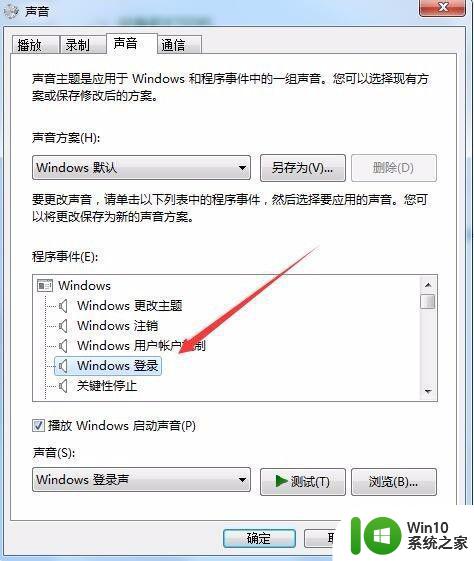
7、接下来我们可以在下面的“声音”下拉菜单中选择一个系统声音,作为Windows7的开机声音
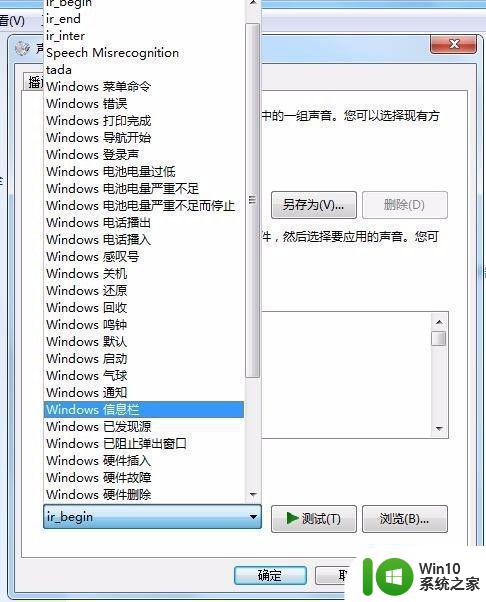
8、在选择好声音后,点击“测试”按钮,可以预览刚刚选择的声音,听一下是不是对其满意
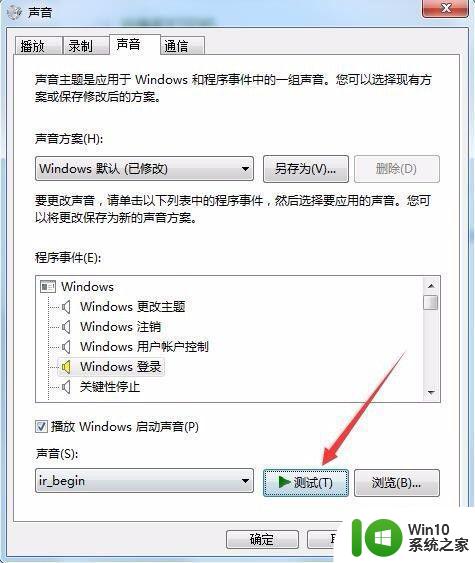
9、当然了,我们也可以自定义任何wav格式的声音作为开机声音,只需要点击右侧的“浏览”按钮
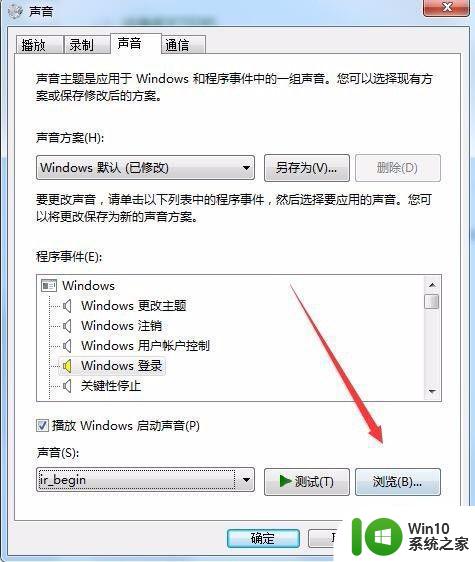
10、然后选择电脑中的wav格式的音乐,最后点击“打开”按钮,就可以设置该音乐为开机声音了
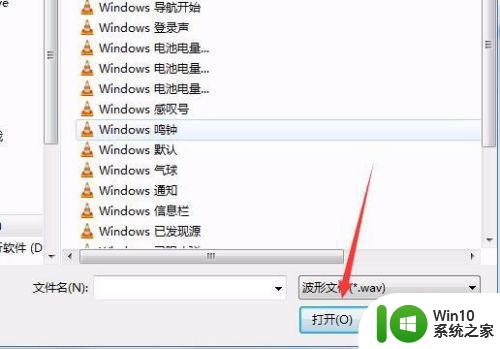
上述就是小编教大家的windows7系统开机声音修改设置方法了,有需要的用户就可以根据小编的步骤进行操作了,希望能够对大家有所帮助。
windows7系统开机声音如何修改 windows7开机声音怎么设置相关教程
- windows7启动声音关闭设置方法 Windows7开机声音关闭方法
- 大神教你设置win7开机声音 win7系统如何设置开机声音
- Windows7系统声音服务未启动怎么办 如何解决Windows7声音服务未打开的问题
- win7系统开机声音怎么取消 怎么关闭电脑开机声音win7
- windows7耳机没声音怎么办 win7耳机插后面没声音怎么办
- 电脑windows7开机音乐更改方法 如何在Windows 7中更改开机音乐
- windows7电脑没声音了如何恢复 windows7电脑没声音了解决方法
- 升级win7系统后扬声器没有声音耳机有声音的解决教程 升级win7系统后扬声器没有声音耳机有声音怎么办
- windows7耳机没声音怎么办 win7耳机插入无声怎么处理
- win7电脑开机音乐设置方法 win7系统32位如何更改开机音乐
- 教你关闭win7开机声音的方法 如何关闭win7开机声音
- win7开机声音怎么关闭 如何在Windows 7中关闭开机音效
- window7电脑开机stop:c000021a{fata systemerror}蓝屏修复方法 Windows7电脑开机蓝屏stop c000021a错误修复方法
- win7访问共享文件夹记不住凭据如何解决 Windows 7 记住网络共享文件夹凭据设置方法
- win7重启提示Press Ctrl+Alt+Del to restart怎么办 Win7重启提示按下Ctrl Alt Del无法进入系统怎么办
- 笔记本win7无线适配器或访问点有问题解决方法 笔记本win7无线适配器无法连接网络解决方法
win7系统教程推荐
- 1 win7访问共享文件夹记不住凭据如何解决 Windows 7 记住网络共享文件夹凭据设置方法
- 2 笔记本win7无线适配器或访问点有问题解决方法 笔记本win7无线适配器无法连接网络解决方法
- 3 win7系统怎么取消开机密码?win7开机密码怎么取消 win7系统如何取消开机密码
- 4 win7 32位系统快速清理开始菜单中的程序使用记录的方法 如何清理win7 32位系统开始菜单中的程序使用记录
- 5 win7自动修复无法修复你的电脑的具体处理方法 win7自动修复无法修复的原因和解决方法
- 6 电脑显示屏不亮但是主机已开机win7如何修复 电脑显示屏黑屏但主机已开机怎么办win7
- 7 win7系统新建卷提示无法在此分配空间中创建新建卷如何修复 win7系统新建卷无法分配空间如何解决
- 8 一个意外的错误使你无法复制该文件win7的解决方案 win7文件复制失败怎么办
- 9 win7系统连接蓝牙耳机没声音怎么修复 win7系统连接蓝牙耳机无声音问题解决方法
- 10 win7系统键盘wasd和方向键调换了怎么办 win7系统键盘wasd和方向键调换后无法恢复
win7系统推荐
- 1 风林火山ghost win7 64位标准精简版v2023.12
- 2 电脑公司ghost win7 64位纯净免激活版v2023.12
- 3 电脑公司ghost win7 sp1 32位中文旗舰版下载v2023.12
- 4 电脑公司ghost windows7 sp1 64位官方专业版下载v2023.12
- 5 电脑公司win7免激活旗舰版64位v2023.12
- 6 系统之家ghost win7 32位稳定精简版v2023.12
- 7 技术员联盟ghost win7 sp1 64位纯净专业版v2023.12
- 8 绿茶ghost win7 64位快速完整版v2023.12
- 9 番茄花园ghost win7 sp1 32位旗舰装机版v2023.12
- 10 萝卜家园ghost win7 64位精简最终版v2023.12